Si te entusiasma el último lanzamiento de Anthropic, Claude 3.7 Sonnet, y quieres sumergirte en sus capacidades a través de la API mientras lo pruebas con Apidog, estás en el lugar correcto.
Comencemos con por qué Claude 3.7 Sonnet es importante. Anthropic presentó recientemente este modelo el 24 de febrero de 2025 como su creación más inteligente hasta la fecha, con razonamiento híbrido para respuestas instantáneas y paso a paso. Es un cambio de juego para la codificación, el razonamiento y más, y ahora está disponible a través de la API de Anthropic, Amazon Bedrock y Vertex AI de Google Cloud. Este tutorial te guiará a través del acceso a la API de Claude y su prueba con Apidog, asegurando que aproveches todo su potencial.
Por qué Claude 3.7 Sonnet y Apidog son una pareja perfecta
Primero, hablemos de por qué tiene sentido emparejar Claude 3.7 Sonnet con Apidog. Claude, desarrollado por Anthropic, destaca en tareas del mundo real como la codificación, el seguimiento de instrucciones y el razonamiento complejo, gracias a su modo de pensamiento extendido. Apidog, por otro lado, es una potente herramienta de prueba de API que simplifica los flujos de trabajo, automatiza las pruebas y valida las respuestas, ideal para los desarrolladores que desean explorar y probar la API de Claude de manera eficiente.
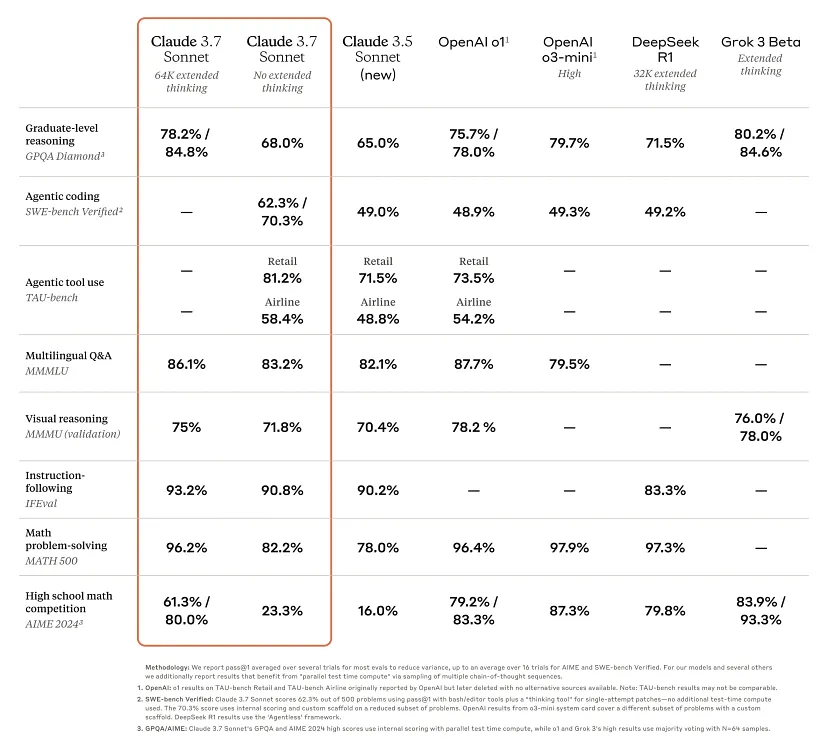
Esta combinación es oportuna, especialmente con el enfoque de Anthropic en soluciones prácticas de IA. El lanzamiento de Claude 3.7 Sonnet coincide con la creciente demanda de herramientas de IA que manejen desafíos de codificación complejos del mundo real, como se ve en su integración con plataformas como GitHub Spark y Cursor. Probarlo con Apidog garantiza que puedas validar su rendimiento, detectar problemas de forma temprana y optimizar tus flujos de trabajo.
CONSEJO PROFESIONAL: Apidog admite el uso de Server-sent Event(SSE) para transmitir respuestas LLM y combinar los eventos de transmisión en una respuesta completa, échale un vistazo aquí:
Configuración de tu acceso a la API de Anthropic para Claude 3.7 Sonnet
Para comenzar, necesitarás acceso a la API de Anthropic para interactuar con Claude 3.7 Sonnet.
Paso 1: Crea una cuenta de Anthropic
Visita el sitio de Anthropic y regístrate para obtener una cuenta si aún no lo has hecho. Necesitarás esto para acceder a sus servicios de API. Anthropic ofrece varios planes, incluidos Free, Pro, Team y Enterprise, con Claude 3.7 Sonnet disponible en todos, excepto en el nivel gratuito para el modo de pensamiento extendido.
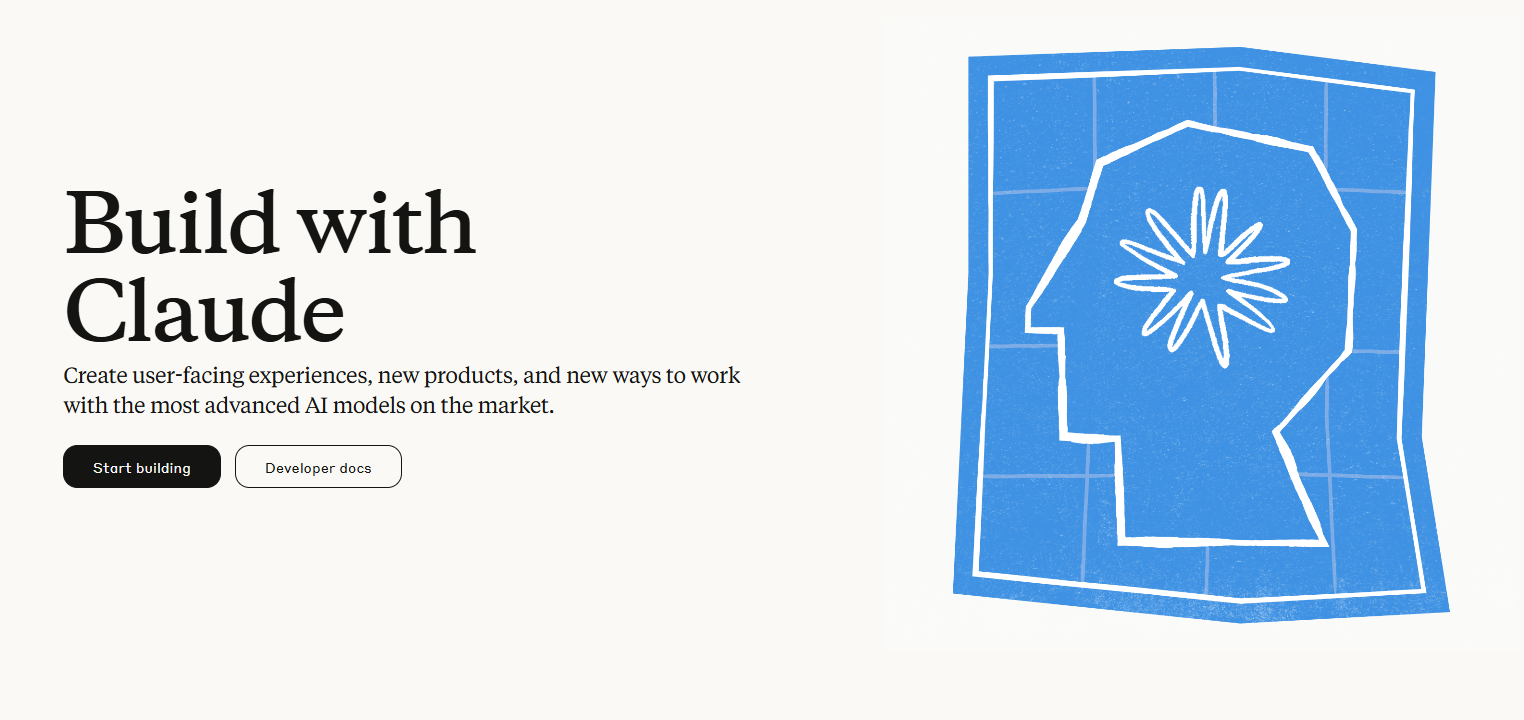
Paso 2: Obtén tu clave de API
Después de iniciar sesión, navega a la sección de API.
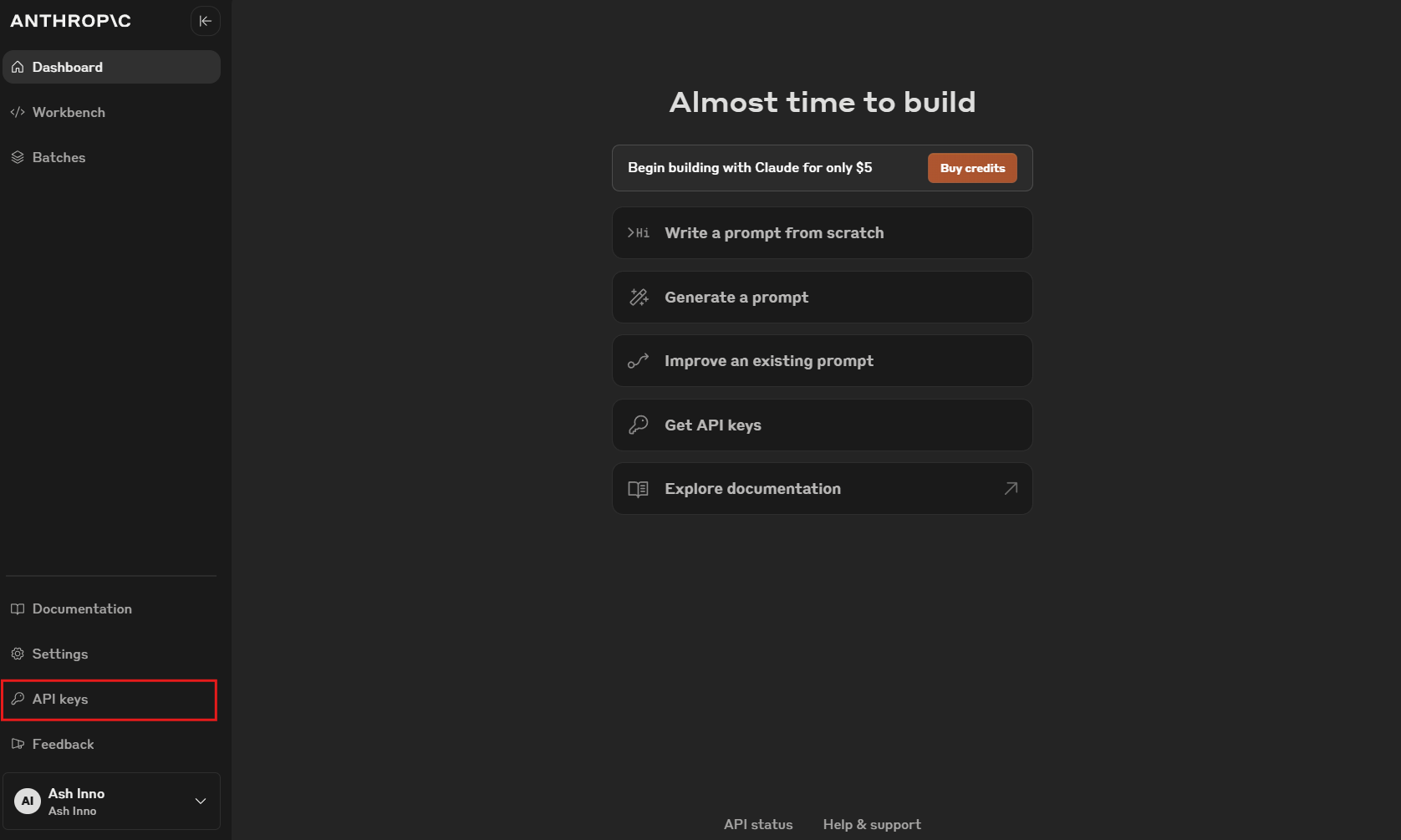
Genera una clave de API, que usarás para autenticar las solicitudes a Claude 3.7 Sonnet. Mantén esta clave segura, trátala como una contraseña.
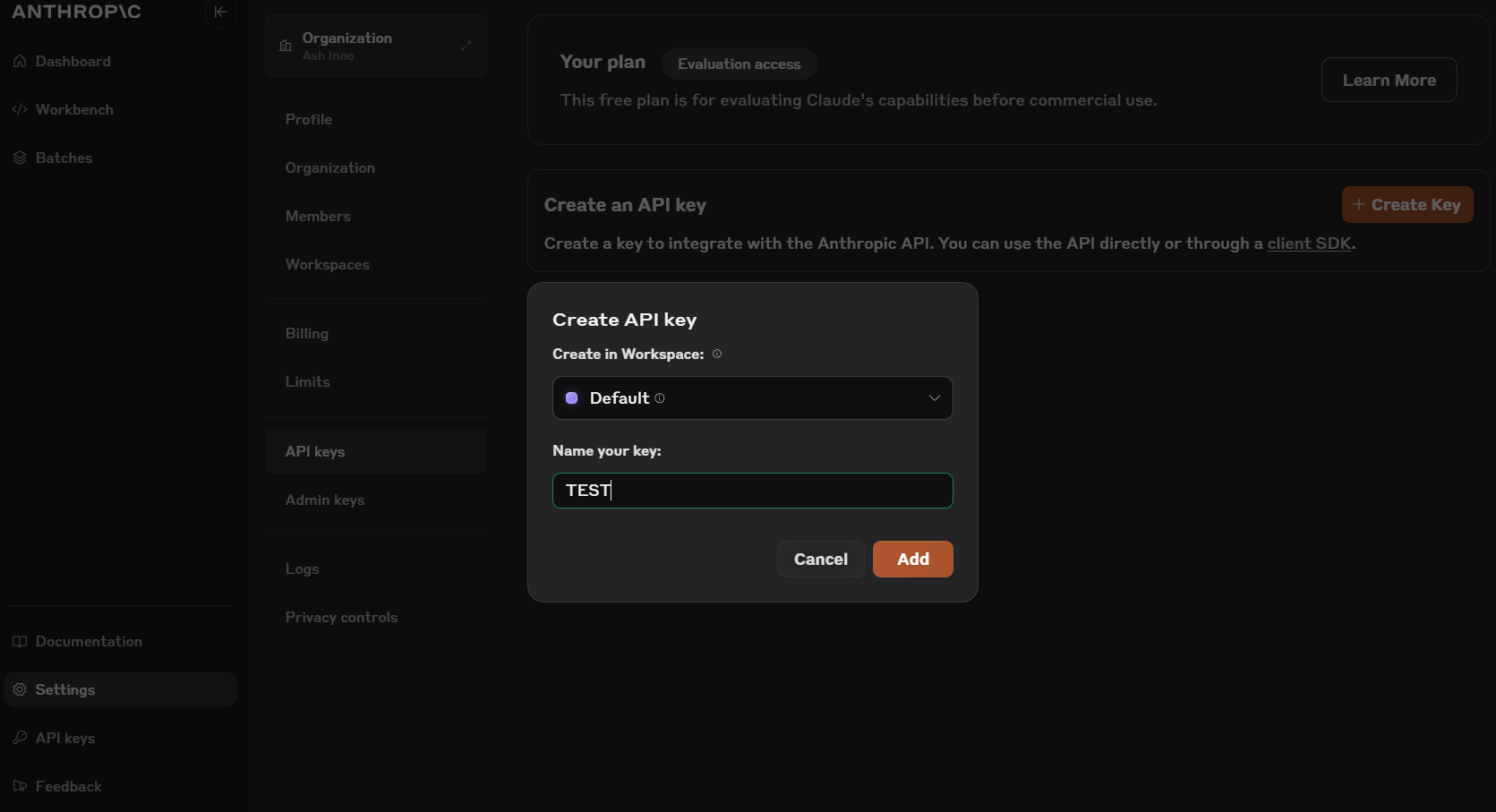
Paso 3: Comprende los precios y los límites
Claude 3.7 Sonnet cuesta $3 por millón de tokens de entrada y $15 por millón de tokens de salida, incluidos los tokens de pensamiento. Familiarízate con la página de precios de Anthropic para administrar los costos, especialmente si planeas realizar pruebas exhaustivas. También puedes usar el almacenamiento en caché de indicaciones y el procesamiento por lotes para ahorrar costos.

Paso 4: Instala el SDK de Anthropic
Para simplificar las interacciones de la API, instala el SDK de Anthropic para Python o usa su API REST directamente. Ejecuta pip install anthropic en tu terminal, o consulta su documentación para otros lenguajes. Este SDK maneja la autenticación y el formato de solicitud por ti.
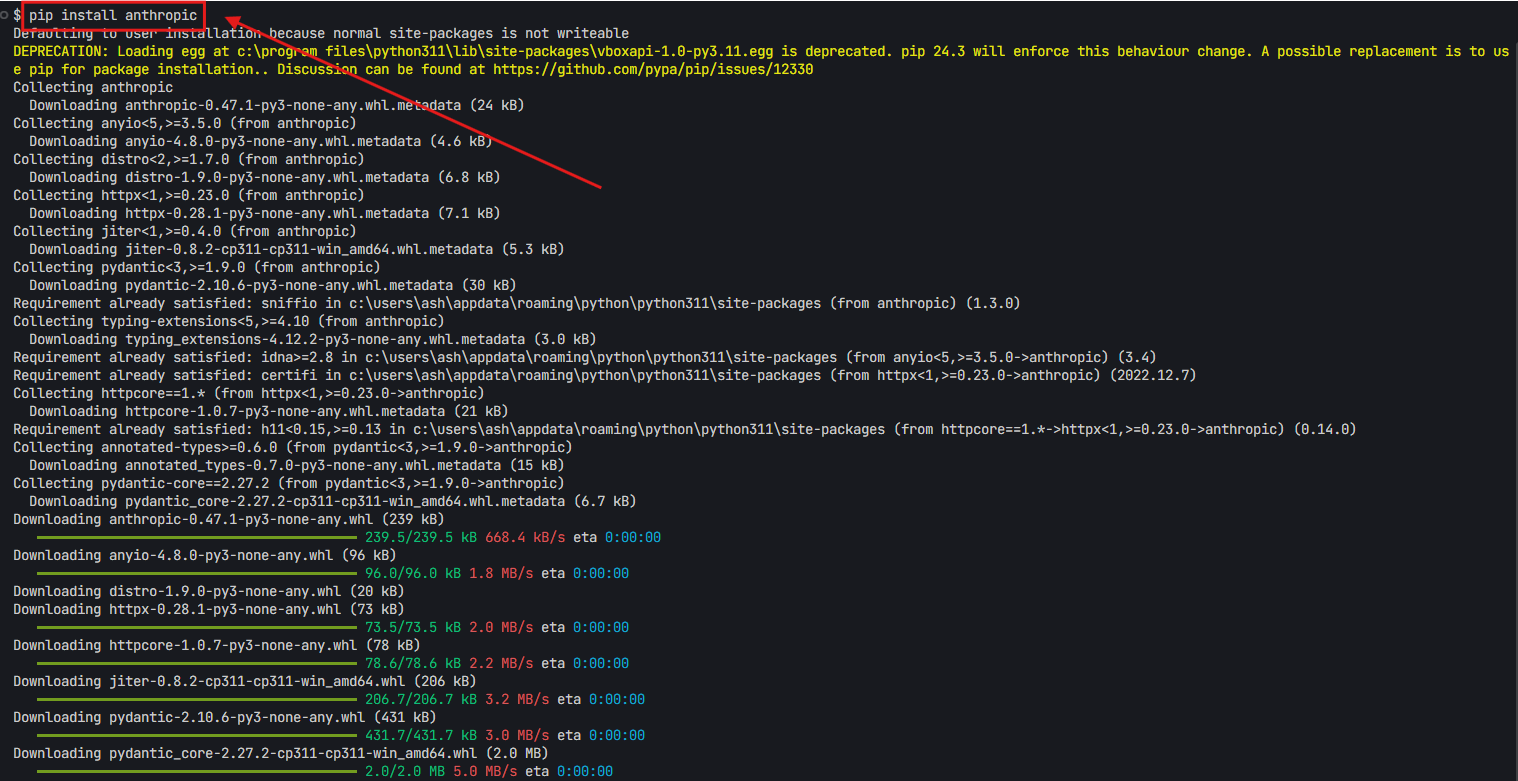
Ahora estás listo para hacer tu primera llamada a la API de Claude 3.7 Sonnet. Pero antes de enviar solicitudes, configuremos Apidog para probar estas llamadas de manera efectiva.
Descarga e instalación de Apidog para pruebas de API
A continuación, instalemos Apidog, una herramienta que sobrecargará tus pruebas de la API de Claude. Sigue estos pasos:
Paso 1: Descarga Apidog
Visita el sitio web oficial de Apidog en apidog.com y descarga la aplicación de escritorio de forma gratuita. Está disponible para Windows, macOS y Linux, lo que lo hace accesible para la mayoría de los desarrolladores.
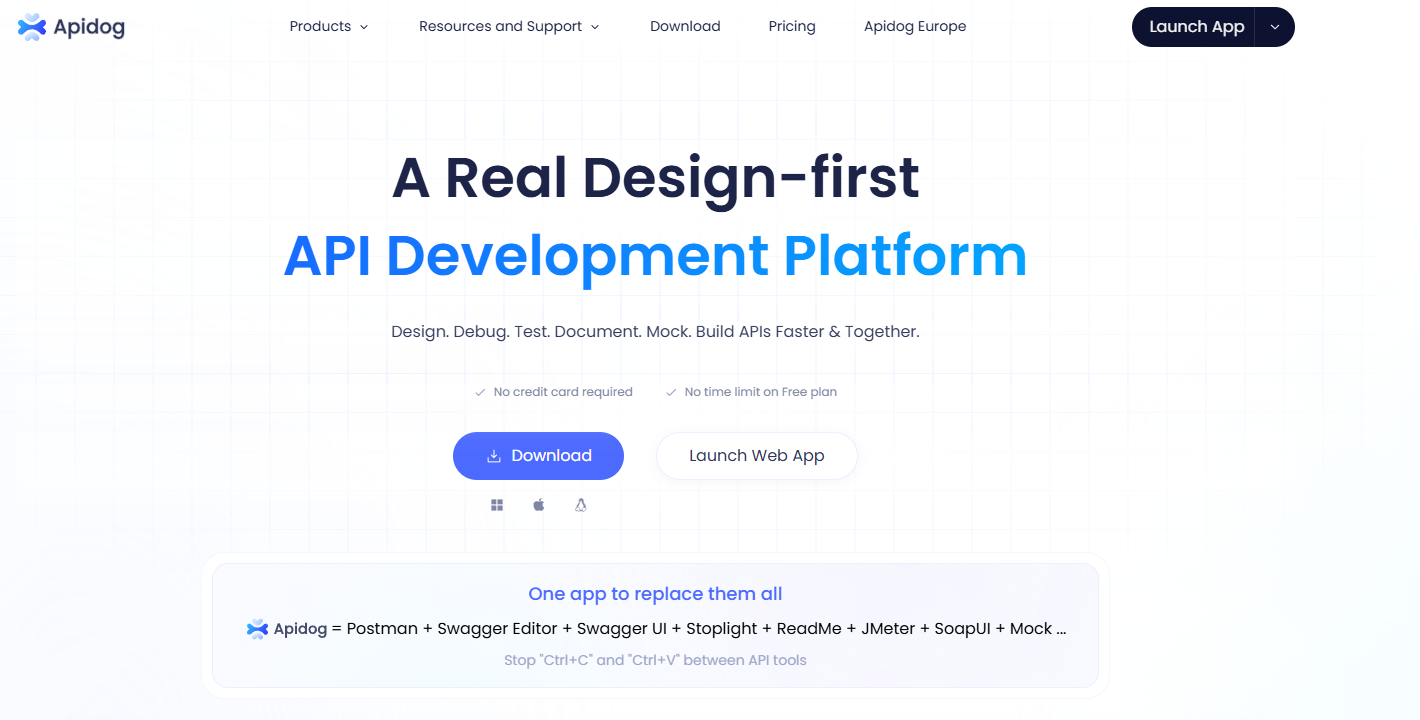
Paso 2: Instala e inicia Apidog
Sigue las instrucciones de instalación y luego inicia Apidog. Verás una interfaz intuitiva para administrar API, diseñar pruebas y validar respuestas.
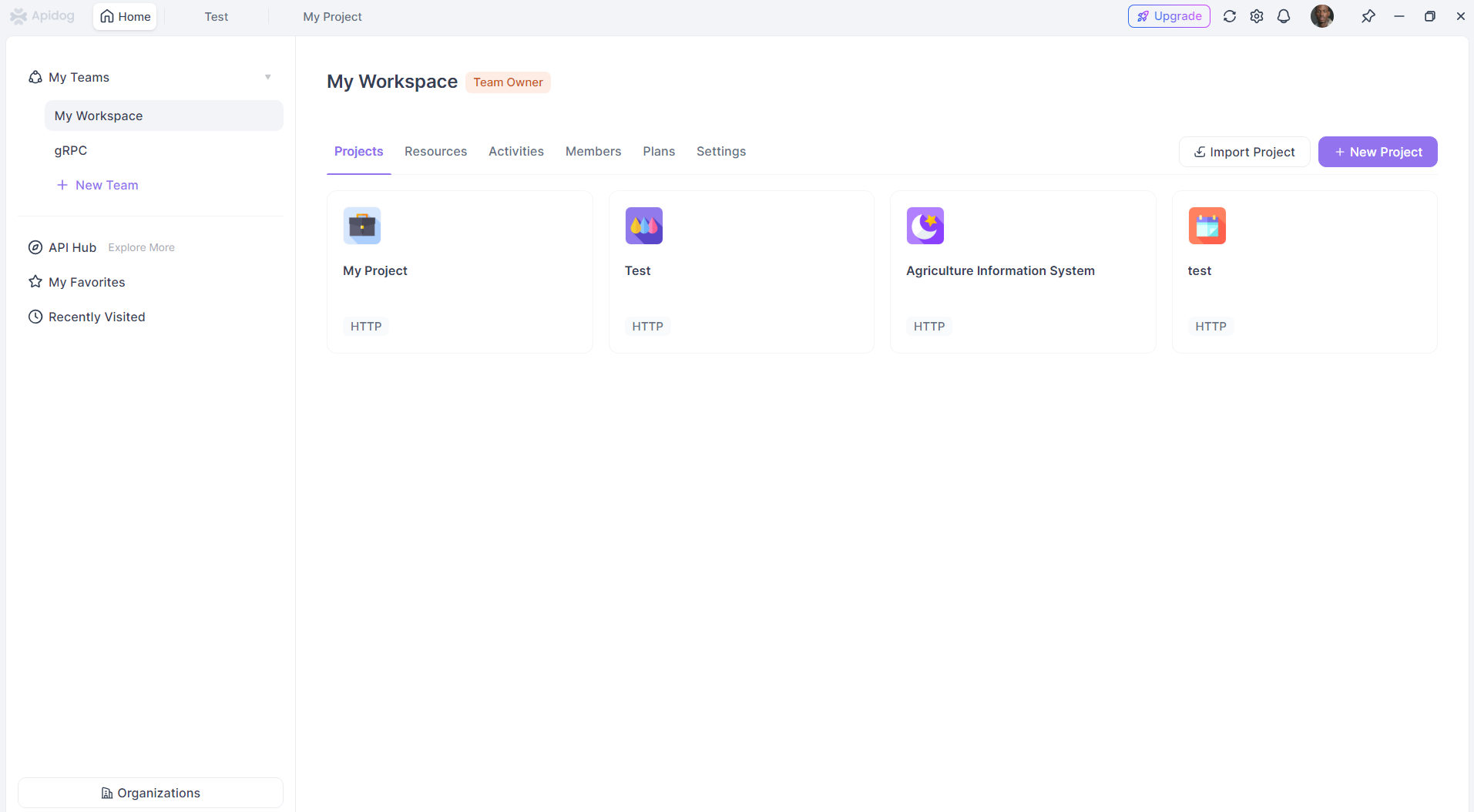
Las fortalezas de Apidog, como la validación automática de respuestas, la integración de CI/CD y la simulación de escenarios, lo hacen perfecto para probar la API de Claude 3.7 Sonnet de Anthropic. Es especialmente útil para manejar la gran ventana de contexto del modelo y las capacidades de razonamiento complejas. Obtén más información de la documentación de ayuda:
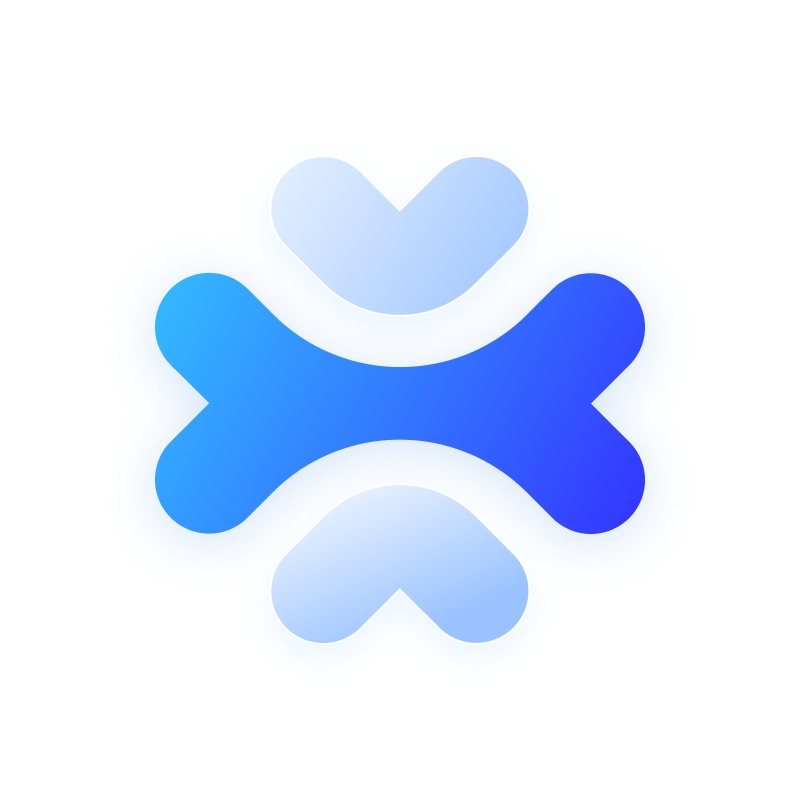
Configuración de Apidog para probar la API de Claude 3.7 Sonnet
Con la API de Anthropic y Apidog listos, es hora de configurar Apidog para probar Claude 3.7 Sonnet. Aquí te mostramos cómo hacerlo paso a paso:
Paso 1: Crea un nuevo proyecto en Apidog
Abre Apidog y crea un nuevo proyecto. Nómbralo algo como "Pruebas de Claude 3.7 Sonnet" para mantener las cosas organizadas. Este proyecto albergará tus solicitudes de API y escenarios de prueba.
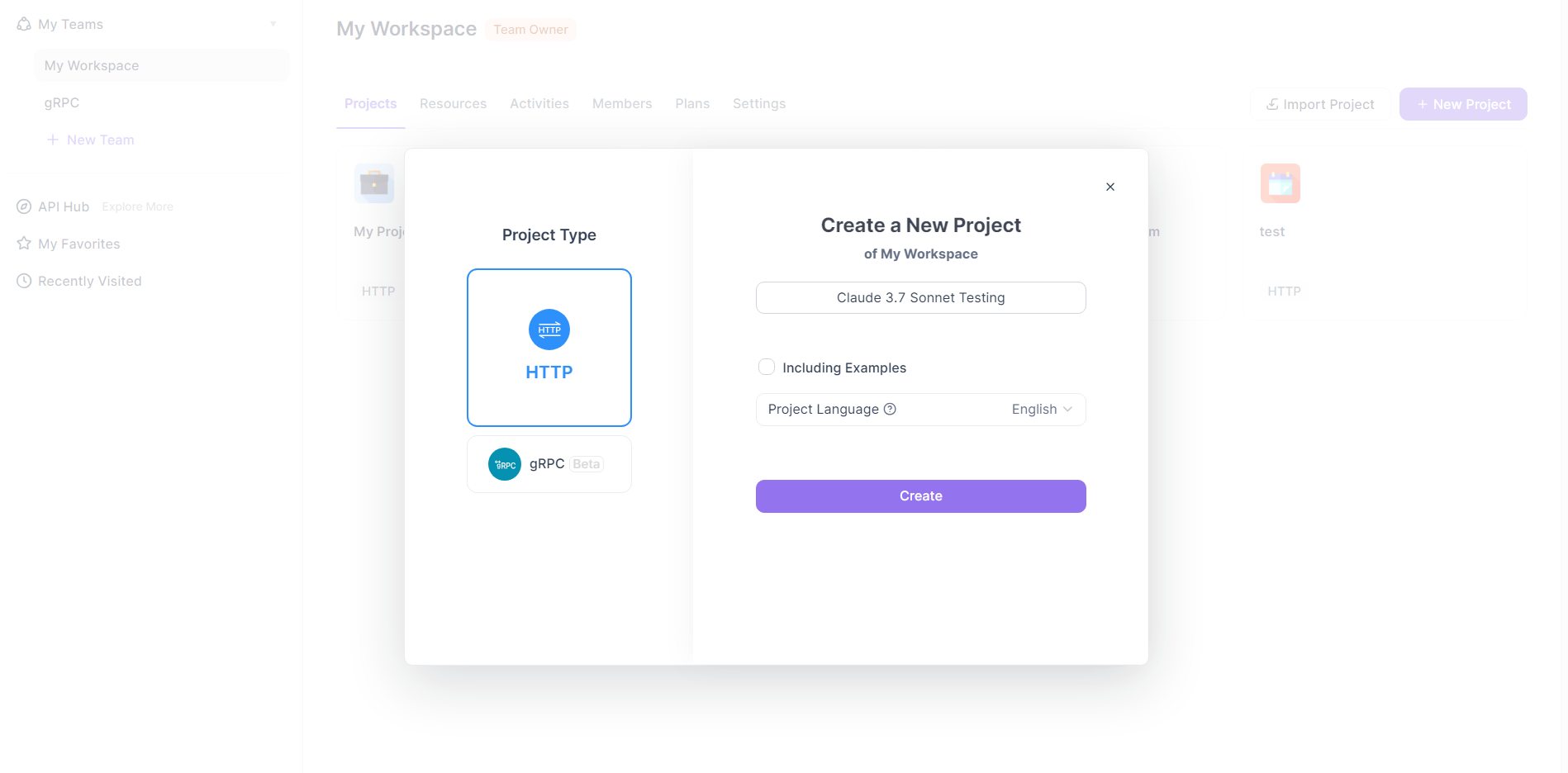
Paso 2: Agrega el punto final de la API de Anthropic
En Apidog, haz clic en "Nueva API" e ingresa el punto final de la API de Anthropic. Para Claude 3.7 Sonnet, usa la URL base proporcionada en la documentación de Anthropic (por ejemplo, https://api.anthropic.com/v1/messages). Especifícalo como una solicitud POST, ya que la API de Claude usa POST para enviar indicaciones.
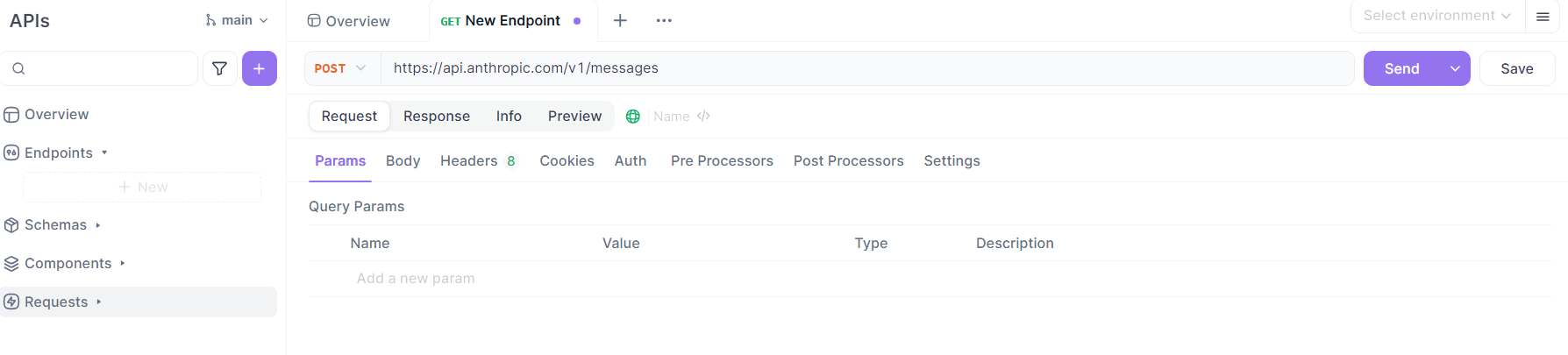
Paso 3: Configura los encabezados de solicitud
Agrega los encabezados necesarios, incluido Authorization con tu clave de API (por ejemplo, Bearer YOUR_API_KEY) y Content-Type: application/json. Estos encabezados autentican tu solicitud y especifican el formato de datos.
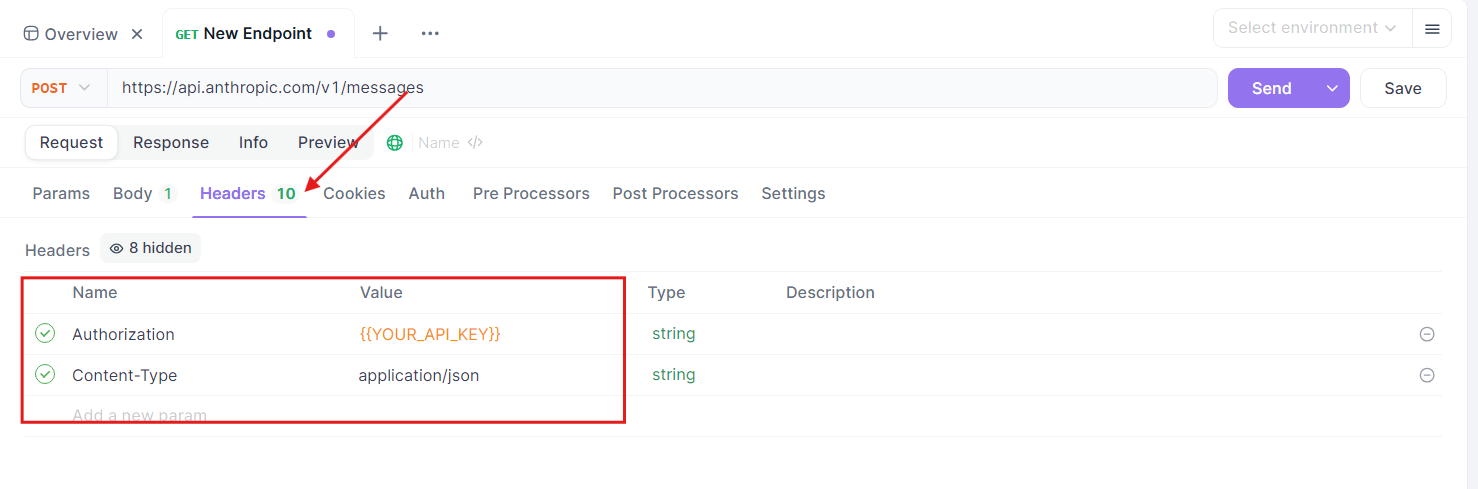
Paso 4: Configura el cuerpo de la solicitud
En el cuerpo de la solicitud, usa JSON para estructurar tu indicación para Claude 3.7 Sonnet (el nombre del modelo de API para Claude 3.7 Sonnet es "claude-3.7-sonnet-20250219").
Aquí hay un ejemplo:
{
"model": "claude-3.7-sonnet-20250219",
"max_tokens": 1024,
"messages": [
{"role": "user", "content": "Escribe una función de Python para calcular los números de Fibonacci."}
]
}
Ajusta max_tokens y la indicación según tus necesidades de prueba. La gran ventana de contexto de Claude 3.7 Sonnet (hasta 200K tokens) permite consultas detalladas de varios pasos.
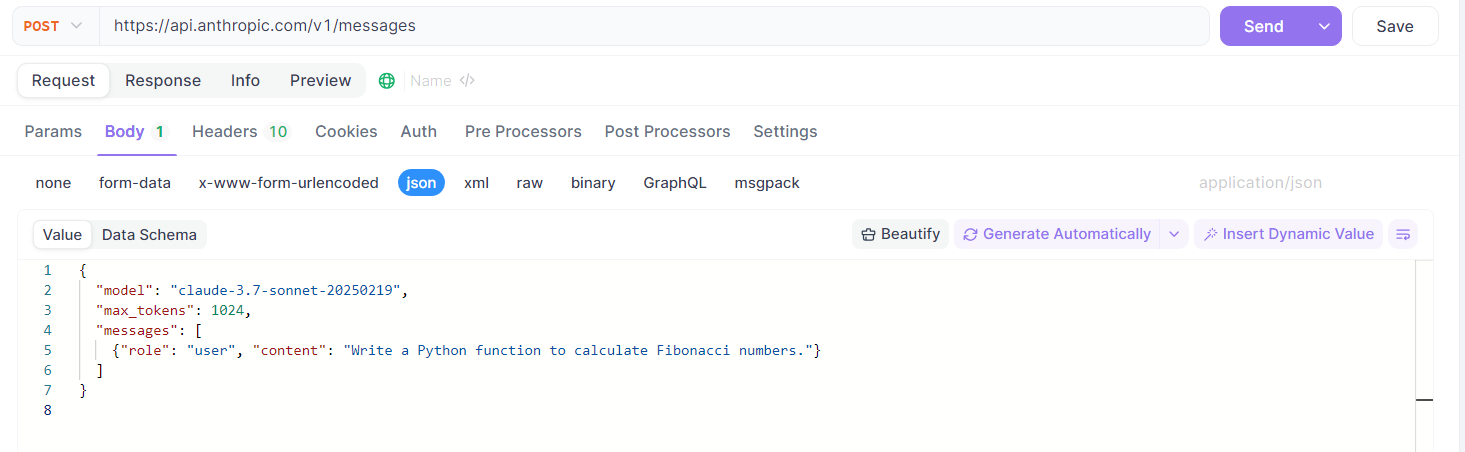
Paso 5: Guarda y prueba la solicitud
Guarda la configuración de tu API en Apidog. Haz clic en "Enviar" para probar la solicitud. Apidog mostrará la respuesta de Claude 3.7 Sonnet, mostrando el código o texto generado.

Esta configuración te permite enviar indicaciones, recibir respuestas y validar el rendimiento de Claude 3.7 Sonnet en tiempo real. La interfaz visual de Apidog facilita el ajuste de las indicaciones, la prueba de diferentes modos de razonamiento (estándar o extendido) y el análisis de los resultados.
Solución de problemas comunes con Apidog y la API de Claude
Incluso con una configuración sólida, puedes encontrar problemas. Aquí te mostramos cómo solucionar problemas con Apidog:
Errores de clave de API
Si recibes un error de autenticación, verifica tu clave de API en los encabezados de Apidog. Asegúrate de que tenga el formato correcto como Bearer YOUR_API_KEY. El registro de errores de Apidog ayuda a identificar estos problemas rápidamente.
Límite de velocidad excedido
Anthropic impone límites de velocidad en el uso de la API. Si alcanzas este límite, ajusta tu frecuencia de prueba en Apidog o actualiza tu plan de Anthropic. Los mecanismos de reintento de Apidog pueden ayudar a administrar estos límites automáticamente.
Respuestas inesperadas
Si las respuestas de Claude 3.7 Sonnet parecen extrañas, verifica la claridad de tu indicación y el tamaño de la ventana de contexto. Usa las aserciones de Apidog para verificar el contenido de la respuesta, asegurándote de que cumpla con tus criterios. También puedes probar con indicaciones más cortas para aislar el problema.
Problemas de conexión
Si Apidog no puede conectarse a la API de Anthropic, asegúrate de que la URL de tu punto final sea correcta y de que tu conexión a Internet sea estable. Las opciones de respaldo de Apidog pueden enrutar las solicitudes a una copia de seguridad si es necesario.
Estos pasos de solución de problemas, impulsados por los informes detallados y la validación de Apidog, garantizan una experiencia de prueba fluida con Claude 3.7 Sonnet.
Conclusión
A estas alturas, deberías sentirte seguro al acceder y usar la API de Claude 3.7 Sonnet. Recuerda, herramientas como Apidog pueden optimizar las pruebas y la depuración. ¡No olvides descargarlo gratis si aún no lo has hecho!



